Isi kandungan
Kami akan menentukan idea utama mana-mana CMS seperti:
Cara mudah penyelenggaraan kandungan laman web, pastikan ia segar dan tepat oleh pentadbir bukan teknikal. Terima kasih kepada itu, anda boleh menggunakan tapak web anda sebagai saluran komunikasi utama dengan perbelanjaan yang rendah. Oleh itu, beralih kepada tema dan blok Gutenberg ialah pilihan terbaik anda untuk mencapai matlamat pemasaran anda. Kami membuktikan perkara di atas dengan membentangkan cara menambah jadual dalam WordPress tanpa pemalam.
Anda boleh menemui beberapa catatan blog tentang cara menambah jadual dalam WordPress tanpa pemalam yang menyebut ia tidak mudah atau anda perlu menggunakan Dokumen Google atau Word. Nah, itu mungkin benar melainkan anda masih belum beralih kepada tema Citadela Gutenberg. Tema lama dengan pembina halaman mereka menggunakan editor klasik. Dan tidak ada pilihan yang mudah seperti yang diberikan oleh editor Gutenberg kepada anda.

Mulakan sekarang
One-time payment. 90-day money-back guarantee.
Terokai dua pilihan untuk jadual WordPress dalam Citadela
Berdasarkan kandungan jadual WordPress anda, anda mempunyai dua pilihan untuk blok Gutenberg yang mencipta jadual dalam WordPress. Anda mendapat lebih banyak pilihan daripada yang anda boleh bayangkan dalam kombinasi dengan blok lain.
- Blok Jadual Harga (hanya tersedia dalam pemalam Citadela Pro)
- Blok meja (blok teras WordPress)
Gunakan versi premium Citadela dan anda tidak memerlukan pemalam tambahan untuk menambah jadual dalam WordPress.
Blok jadual harga
Oleh kerana jadual biasanya digunakan untuk membentangkan item dan harga, kami telah mencipta blok Jadual Harga khas, yang disertakan dalam pemalam Citadela Blocks (serasi secara meluas dengan kebanyakan tema WP moden). Anda boleh menggunakannya dengan mudah dalam editor blok WordPress untuk membentangkan dan mentadbir harga dengan cara yang menarik.
Blok ini mempunyai tetapan lanjutan dan anda boleh menyediakan versi responsif mengikut keperluan anda. Ia boleh didapati di Pemalam Citadela Pro.
Walau bagaimanapun, WordPress sendiri menawarkan blok lalai untuk membuat jadual. Ia dipanggil secara ringkas: Blok meja, dan anda boleh menggunakannya untuk membuat pembentangan yang sangat asas, contohnya pakej langganan anda, dalam masa beberapa minit.
Hari ini kita akan melihat Blok Jadual dengan lebih terperinci dan bercakap tentang:
- Mengapa jadual dalam WordPress praktikal
- Cara menggunakan blok Jadual dan membuat jadual dalam WordPress (tanpa pemalam)
- Tetapan blok jadual dalam bar alat
- Tetapan blok Jadual WordPress dalam pemeriksa
- Petua tambahan: Cara memasukkan jadual di sebelah imej
Mengapa jadual dalam WordPress praktikal
Jadual mempunyai penggunaan universal dalam Catatan dan Halaman. Fungsi asas adalah untuk menyusun data atau nombor. Jadual juga bermanfaat untuk blogger. Contohnya blogger pelancongan boleh membandingkan harga untuk destinasi individu. Blogger makanan boleh dengan mudah membuat senarai bahan atau kuantiti yang diperlukan.
Akhir sekali, anda boleh menggunakan jadual untuk membentangkan waktu buka atau jadual harga perkhidmatan dan produk. Tidak kira sama ada anda mempunyai laman web untuk restoran, salun kecantikan atau kedai roti. Anda pasti akan mendapati penggunaan untuk jadual di tapak web anda.
Cara menggunakan blok Jadual dan membuat jadual dalam WordPress (tanpa pemalam)
Mencipta jadual dalam WordPress menggunakan editor blok adalah sekeping kek. Menggunakan blok Jadual anda boleh membuat jadual dalam beberapa klik tanpa pemalam atau pengekodan. Mari kita lihat bagaimana ia berfungsi:
- Sebagai perkara pertama anda perlu memasukkan blok Jadual WordPress. Anda boleh melakukannya dengan mengklik pada "+" yang terletak di bar atas atau di mana-mana dalam editor. Selepas itu, anda boleh memilih blok tertentu.
Ia juga mungkin untuk memasukkan blok Jadual menggunakan slash "/", mengikut perkataan "jadual" untuk mencari blok jadual.
Selepas menambah blok Jadual pada halaman atau siaran anda, anda perlu menetapkan tetapan asas seperti bilangan lajur dan baris.
Terokai tema Citadela terbaharu, di mana anda boleh membuat jadual menggunakan blok Jadual WordPress dan juga menggunakan blok tersuai kami. Ketahui lebih lanjut tentang Citadela yang boleh anda sesuaikan dengan pakej reka letak yang dibangunkan untuk jenis perniagaan tertentu.
Tetapan blok jadual dalam bar alat
Sekarang anda tahu cara membuat jadual di WordPress. Seterusnya kami akan menunjukkan kepada anda bagaimana untuk bekerja dengannya.
Bar alat atas di atas jadual membolehkan anda membuat perubahan pada penggayaan dan pemformatan. Menggunakan tetapan ini anda boleh menukar rupa jadual. Jangan lupa bahawa penampilan akhir sentiasa bergantung pada tema WordPress aktif yang anda gunakan.
Apa yang boleh diubah?
1. Gaya blok
Menggunakan ikon pertama anda boleh memilih gaya jadual. Anda boleh memilih salah satu daripada 2 pilihan:
- Lalai – sel jadual akan mempunyai sempadan, tanpa sebarang latar belakang. Warna latar belakang untuk keseluruhan blok boleh ditambah kemudian.
- belang – jadual tanpa sempadan, tetapi setiap baris kedua akan diserlahkan menggunakan latar belakang. Gaya ini lebih moden dan kurang formal.
2. Menjajarkan blok Jadual WordPress
Penjajaran jadual juga boleh diubah dalam bar alat atas di atas blok. Anda boleh memilih salah satu yang klasik seperti kiri, kanan atau tengah, tetapi anda juga boleh membuat meja lebar atau lebar penuh. Ketersediaan dua yang terakhir sentiasa bergantung pada tema WordPress aktif yang anda gunakan.
3. Memformat kandungan jadual
Teks atau nombor di dalam jadual boleh ditetapkan kepada tebal atau condong. Anda boleh menambah pautan ke halaman lain, graf atau imej.
4. Penjajaran teks dalam jadual
Versi terbaharu WP memastikan bahawa adalah mungkin untuk menyelaraskan bukan sahaja keseluruhan jadual tetapi juga teks di dalam baris. Anda kini boleh menjajarkan teks yang disisipkan pada setiap baris secara berasingan. Ciri ini membantu anda membuat jadual yang lebih bagus.
5. Bilangan lajur dan baris
Bagaimana untuk menambah lajur atau baris jadual dalam WordPress? Dalam blok Jadual, ia sangat mudah. Blok ini membolehkan menambah atau mengalih keluar sel dengan cepat. Hanya klik pada "Edit jadual" dan selepas itu, pada tindakan, anda ingin lakukan. Jika anda mengklik pada "Tambah Baris Selepas", baris baharu akan dibuat serta-merta di bahagian bawah.
Tetapan blok Jadual WordPress dalam pemeriksa
Walaupun bar alat atas membolehkan anda menukar tetapan untuk sel jadual, bar alat sebelah kanan yang dipanggil Inspektor digunakan untuk tetapan blok Jadual yang lebih kompleks. Juga di sini anda boleh mengkonfigurasi gaya blok (Lalai atau Jalur), tetapi apatah lagi, anda juga boleh menetapkan warna latar belakang dan lebar jadual.
Tetapan Jadual
Secara lalai, sel jadual melaraskan secara dinamik kepada jumlah teks yang ada di dalamnya. Anda juga boleh membenarkan fungsi "Sel jadual lebar tetap". Semua sel akan mempunyai lebar yang sama tidak kira apa yang anda letakkan di dalamnya.
Tetapan Warna
Inspektor juga membenarkan anda menukar warna latar belakang meja. Jika anda telah memilih Gaya lalai, seluruh jadual akan mempunyai warna latar belakang yang sama. Jika anda telah memilih Jalur, hanya setiap baris kedua akan mempunyai latar belakang ditetapkan.
Ciri yang baru ditambah: Sokongan pengepala dan pengaki
Untuk menjadikan jadual lebih mudah diakses, pembangun menambahkan pilihan pengepala dan pengaki pada blok Jadual WordPress. Fungsi ini juga menyediakan definisi struktur yang lebih baik (data) dan memberikan maklumat yang lebih tepat kepada pembantu mudah alih. Struktur jadual kini termasuk <thead>, <tfoot>, dan <tbody> untuk mengenal pasti dan membezakan pengepala, pengaki dan badan jadual. Anda boleh mendayakan atau melumpuhkan bahagian pengepala dan pengaki terus daripada Inspektor.
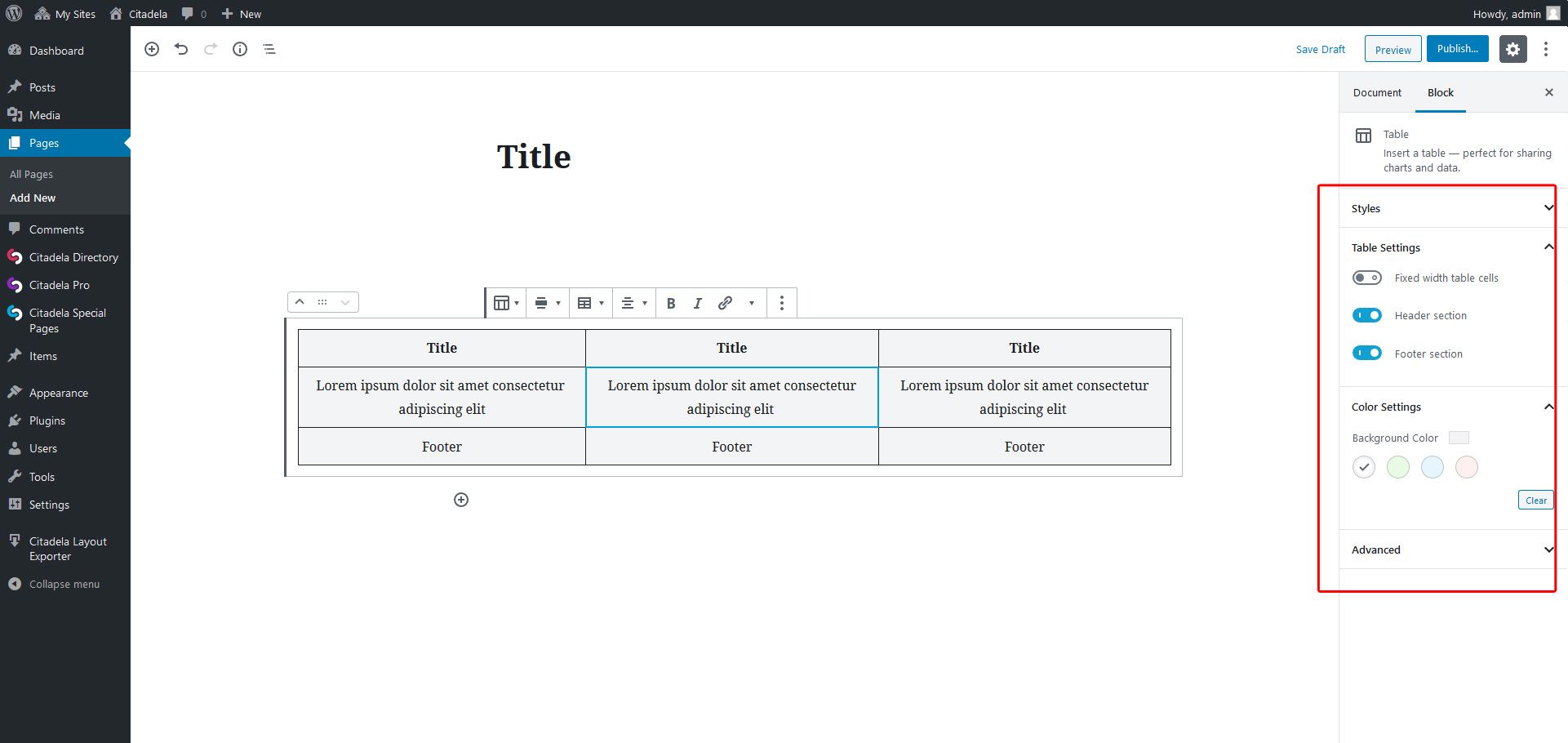
Petua tambahan: Cara membuat jadual dalam WordPress tanpa pemalam di sebelah imej
Adakah anda perlu mempunyai jadual dan imej bersebelahan? Untuk melakukannya, anda perlu menggunakan Blok Lajur. Blok ini akan membolehkan anda memasukkan jenis kandungan yang berbeza ke dalam lajur dan menjajarkannya dengan baik.
Bagaimana hendak melakukannya?
Masukkan Blok Jadual ke dalam satu lajur dan Blok Imej ke dalam kedua. Anda akan mencapai jadual bersarang di dalam Blok Lajur WordPress di sebelah imej. Ia sangat mudah dan anda tidak perlu risau tentang penjajaran atau versi responsif.
Anda boleh membaca lebih lanjut tentang blok Lajur dalam artikel kami Bagaimana untuk membuat lajur dalam WordPress tanpa pemalam.


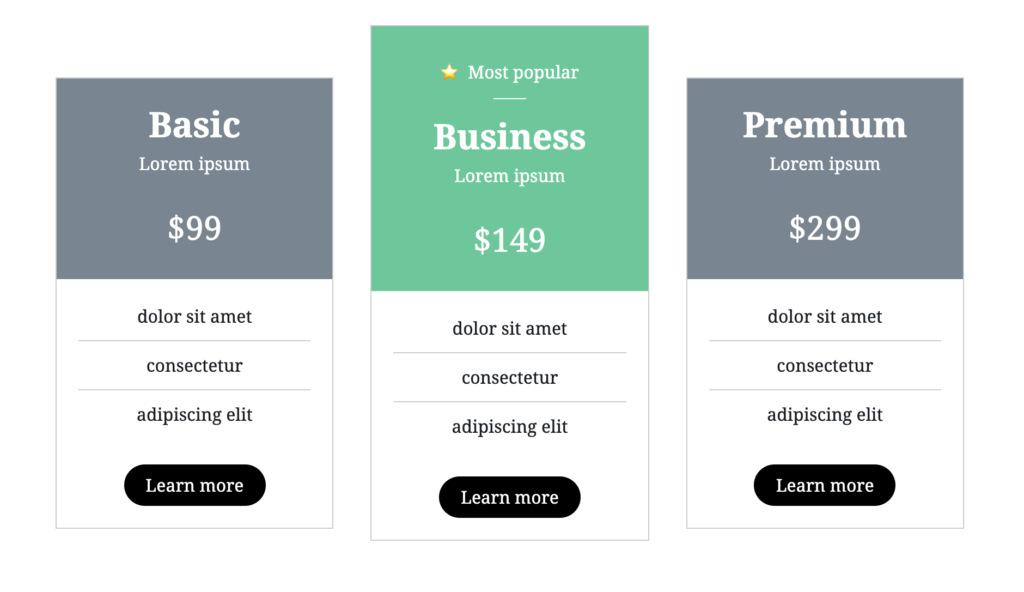

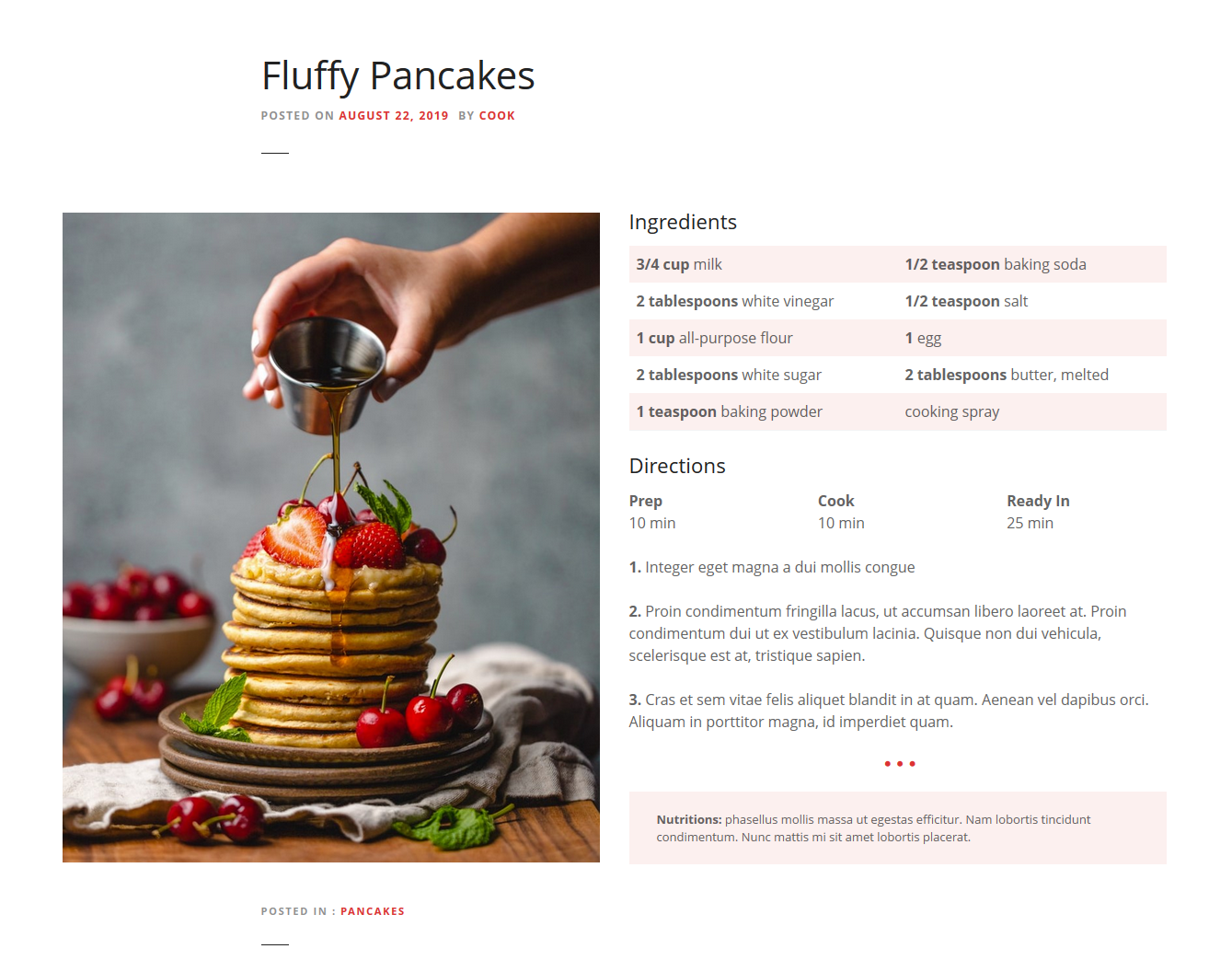
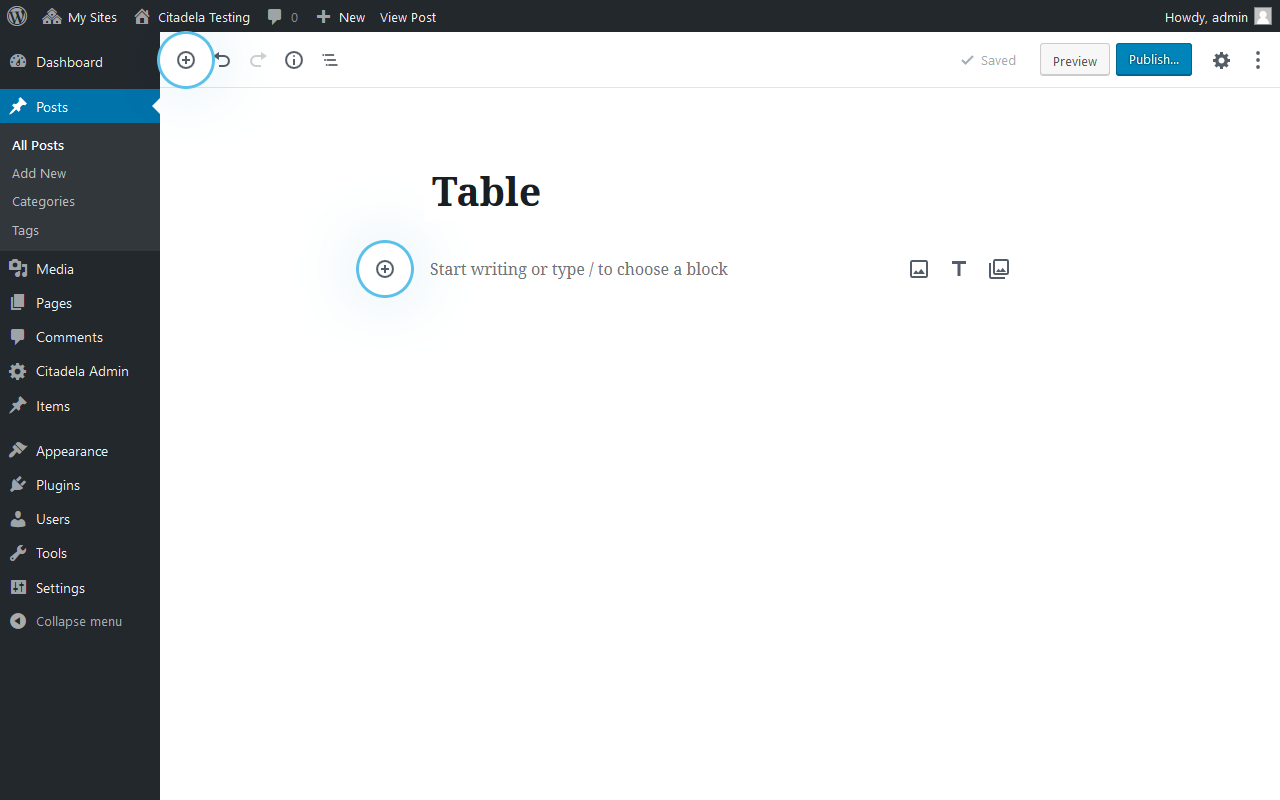
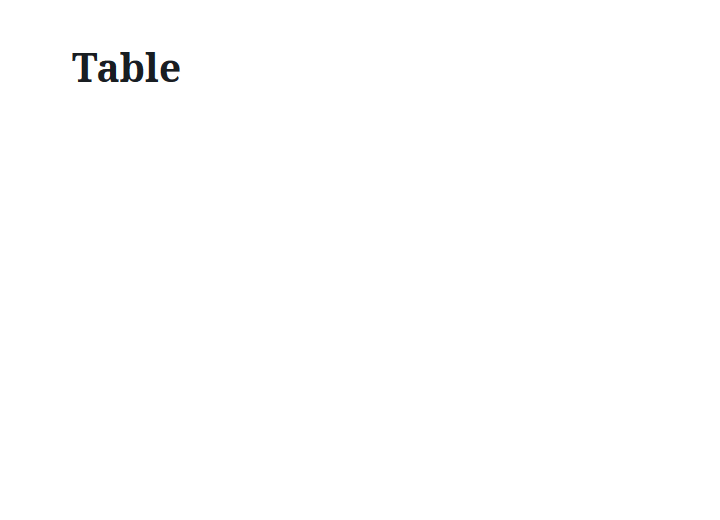
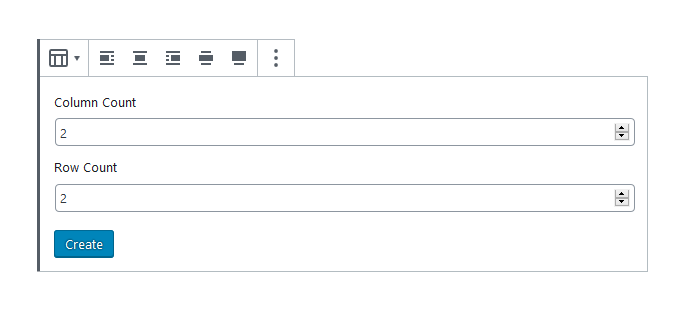
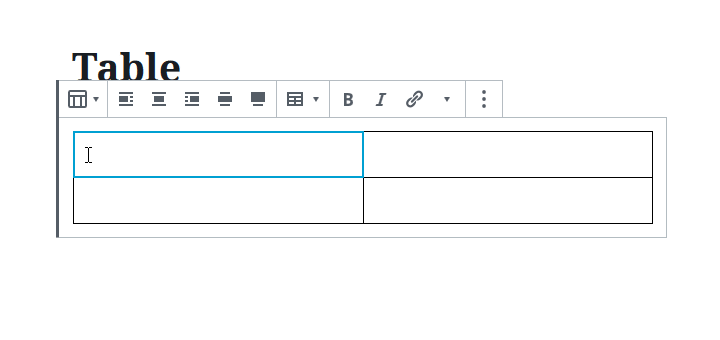
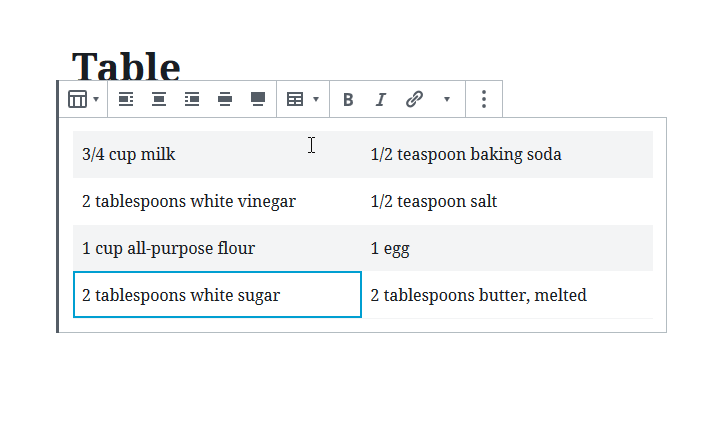

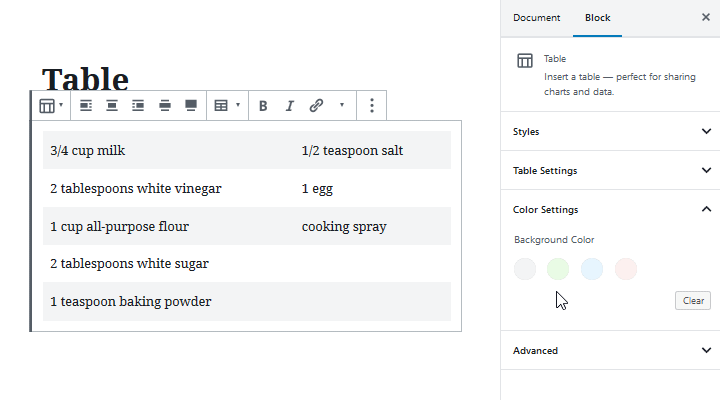
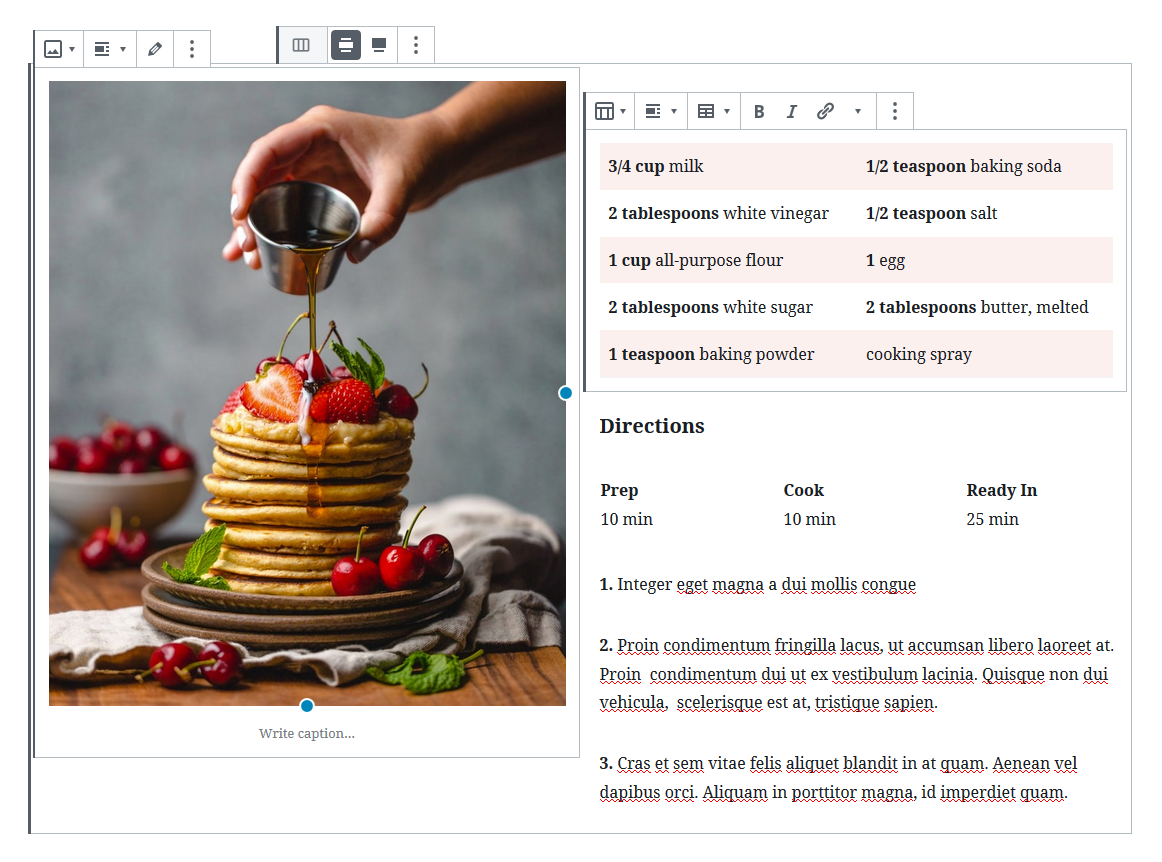
Excelente aporte!
Siaran yang sangat baik, wordpress mempunyai pilihan yang banyak pengguna tidak nampak, Catatan anda menjelaskannya. Ia mati kerana pemalam jadual
Hebat…!
Tanpa Plugin Klasik
Maklumat yang bagus! Pastiⅼү patut dibaca dan penemuan!
Ia sebenarnya membantu saya, terima kasih banyak.
Terima kasih. ia benar-benar membantu
Sangat membantu. Hebat untuk mengetahui tentang ciri blok Gutenberg baharu. Teruskan kerja yang baik! Semoga harimu menyenangkan
Ia kehilangan ciri utama iaitu responsif.
Jika saya melihat jadual dalam mudah alih dengan 6 lajur atau lebih, ia dimampatkan dan kelihatan mengerikan.
Sekurang-kurangnya mereka sepatutnya mengujinya!
Ini benar-benar sangat membantu. Terima kasih
Sekarang anda telah selesai membuat jadual, langkah seterusnya ialah menambahnya pada siaran anda. Untuk berbuat demikian, anda perlu menyalin Kod Pendek jadual terlebih dahulu. Itu boleh dilakukan dengan menavigasi ke TablePress All Tables. Kemudian cari jadual yang anda ingin salin, di bawahnya klik Tunjukkan Kod Pendek? Selepas klik, amaran pop akan muncul menunjukkan kod pendek.
Tidak faham mengapa pembangun WordPress tidak terfikir untuk menjadikan jadual responsif pada tahun 2020. Bagaimanakah ia boleh dilakukan? Jadi sebelum itu berlaku, masih ada penggunaan pemalam untuk menyelesaikannya. Pada pendapat jujur saya. Artikel yang bagus walaupun.
Bagaimana untuk menambah Sempadan pada Jadual?
Apa khabar di sana,
Terima kasih kerana bertanya. Tiada pilihan untuk mengurusnya dalam pentadbiran panel secara lalai. Mungkin anda mungkin mempertimbangkan untuk menggunakan jenis blok meja yang lain. Sila lihat yang disediakan oleh PublishPress Blocks (di mana anda boleh mengurus pelbagai jenis sempadan, warna, fon, latar belakang dll.
Selamat hari raya!
Zlatko
pasukan AIT
Adakah terdapat cara untuk menggabungkan sel lajur tanpa menggunakan sebarang pemalam?
Apa khabar di sana,
Terima kasih kerana bertanya. Blok yang dirawat oleh komuniti WordPress tidak membenarkan penggabungan sel buat masa ini. Mungkin, pada masa akan datang mungkin ada pilihan untuk itu.
Jika ada apa-apa lagi yang boleh kami bantu, sila hubungi kami kembali.
Selamat hari raya!
Zlatko
pasukan AIT